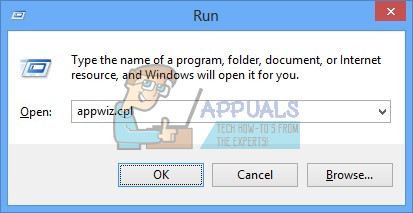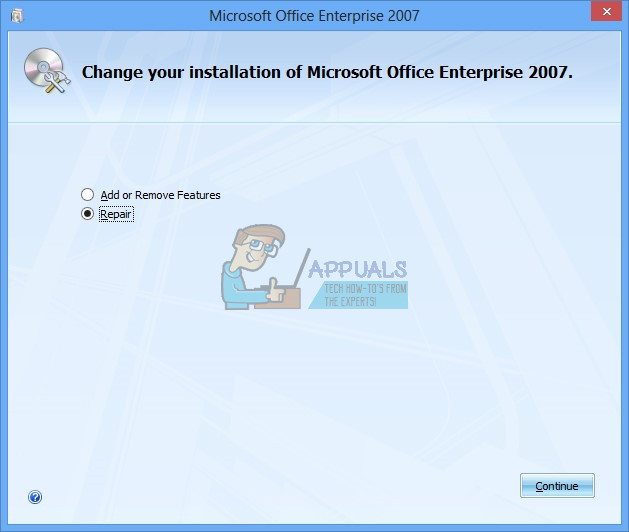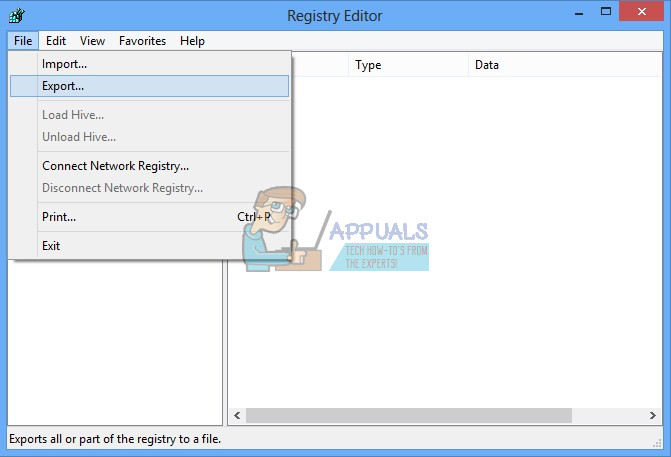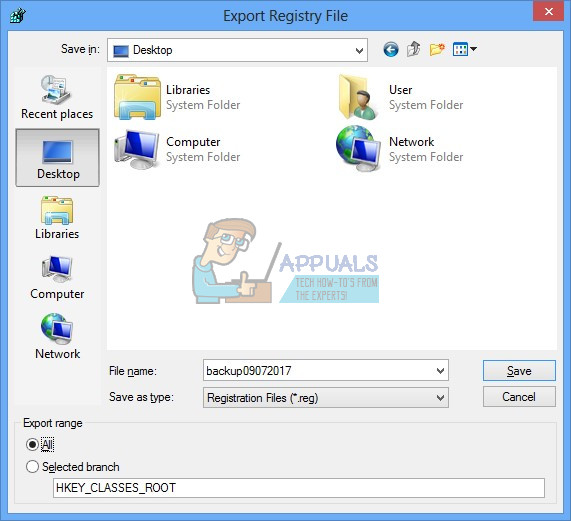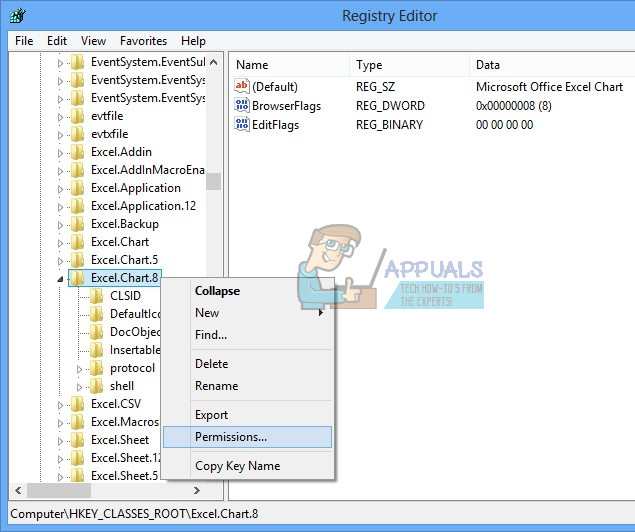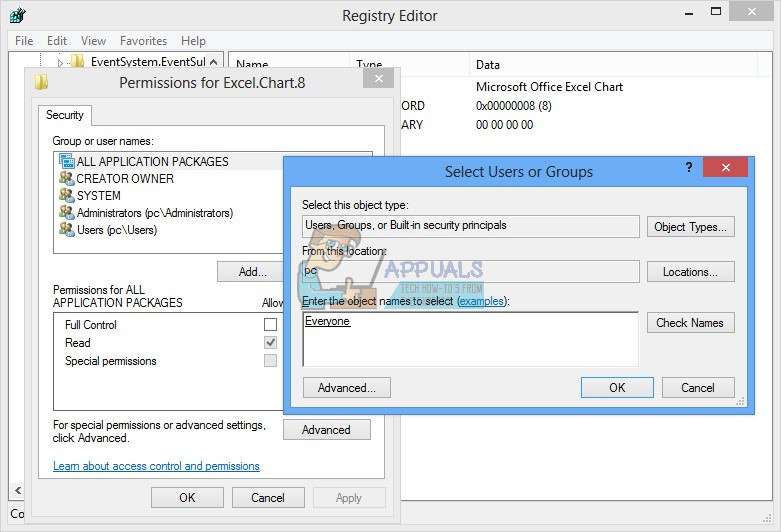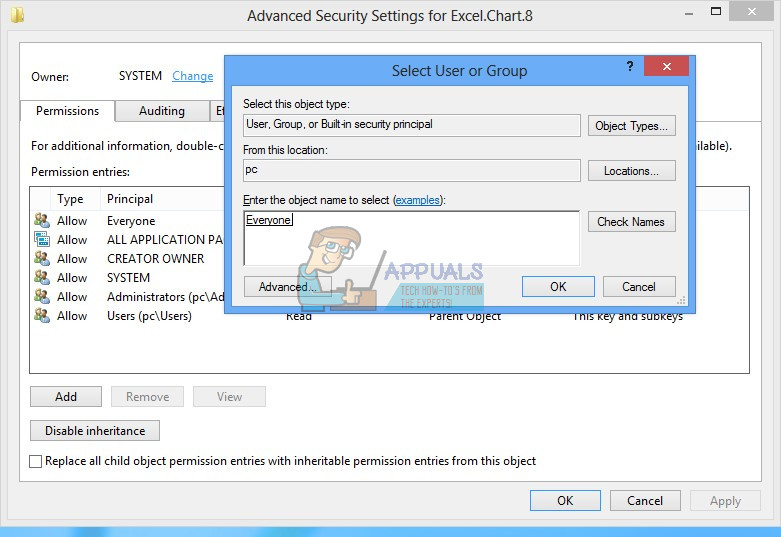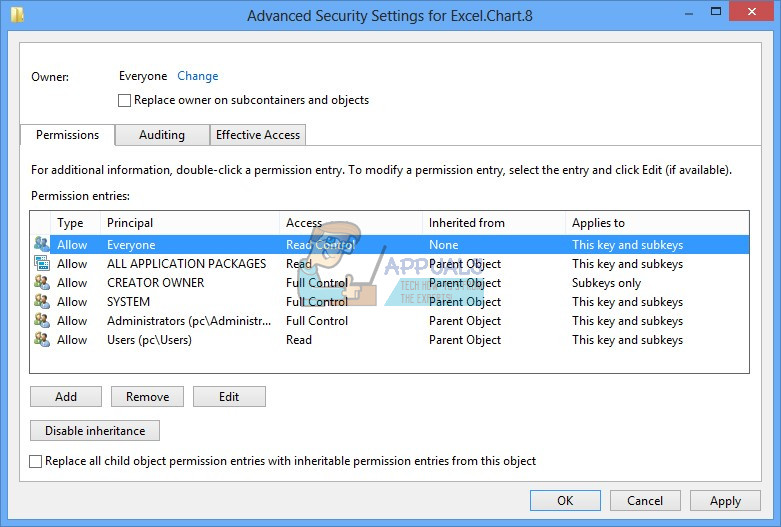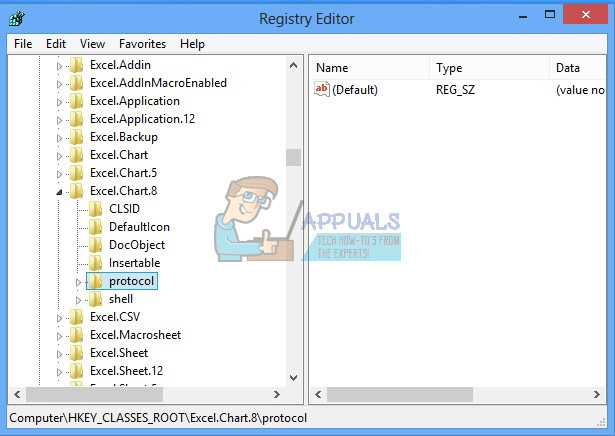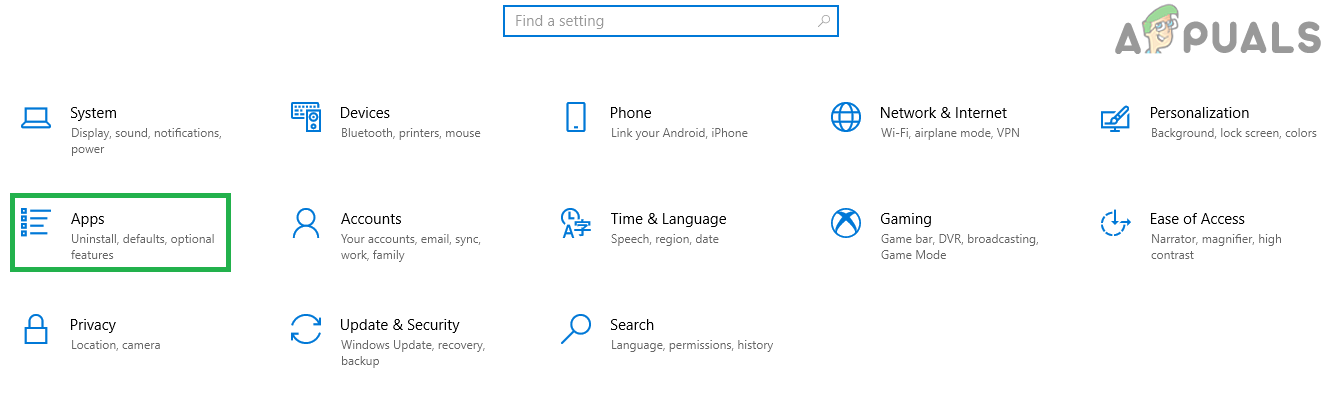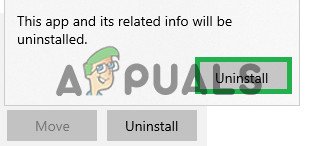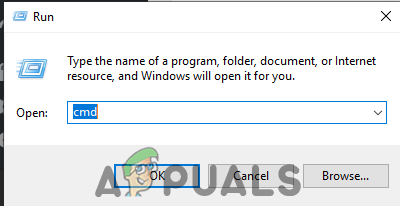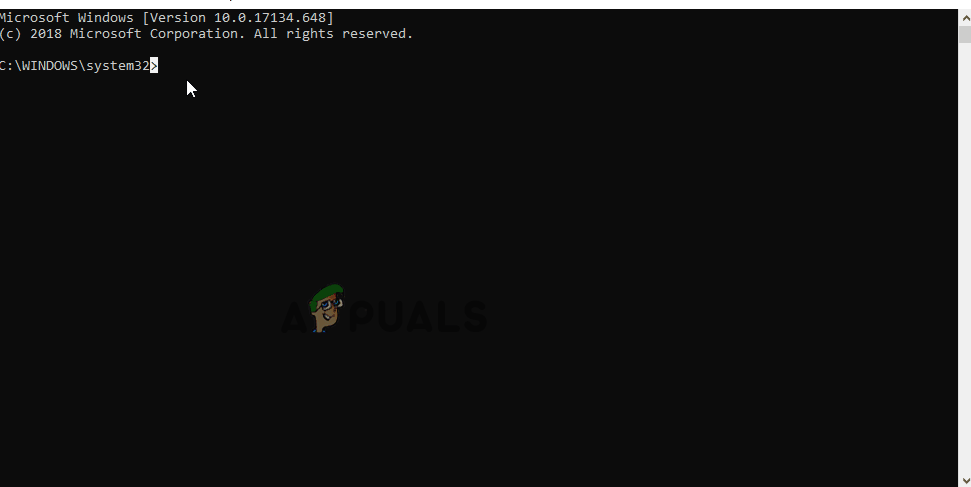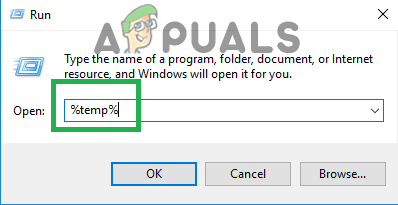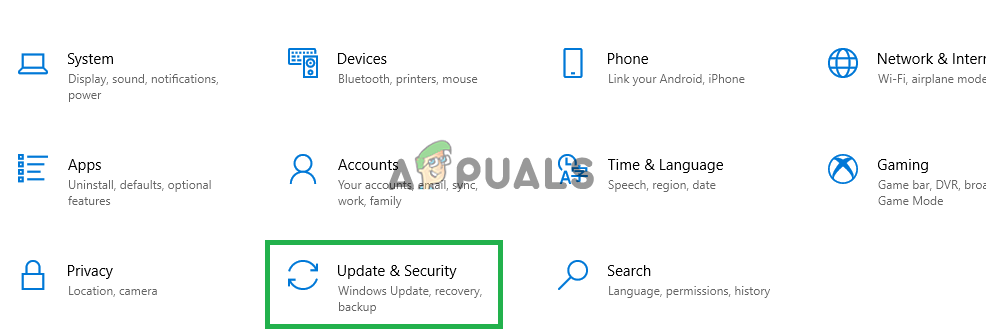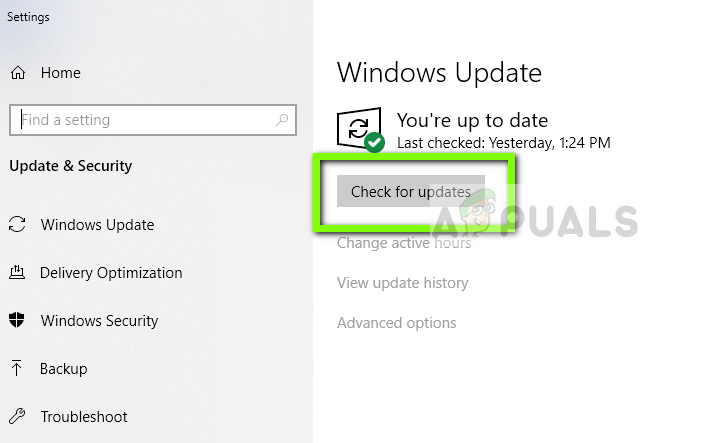مائیکرو سافٹ آفس ایک ایسا سافٹ ویئر ہے جسے ہم ہر روز استعمال کرتے ہیں۔ مائیکرو سافٹ آفس 1990 سے مارکیٹ میں دستیاب ہے ، ورژن آفس 1.0 سے لے کر آفس 365 تک جو کلاؤڈ بیسڈ سروس ہے۔ جب آپ کو مائیکروسافٹ ورڈ یا ایکسل تک رسائی حاصل کرنے کی ضرورت ہو ، آپ سب کی ضرورت درخواست کے آئیکن پر ڈبل کلک کرنا ہے اور اسے استعمال کرنا شروع کردیتی ہے۔
کبھی کبھی مائیکرو سافٹ ورڈ یا ایکسل کھولنا ایک ڈراؤنا خواب ہوسکتا ہے ، کیونکہ مائیکروسافٹ آفس پیکیج میں کچھ مسائل ہیں۔ جب بھی آپ مائیکروسافٹ ورڈ یا مائیکروسافٹ ایکسل شروع کرتے ہیں تو ، ونڈوز مائیکروسافٹ آفس 2007 کو تشکیل دینے کی کوشش کر رہی ہے جو واقعی بورنگ ہے ، اور آخر میں ، آپ کو غلطی ہوتی ہے۔ stdole32.tlb.

فائل فائل کرپشن یا مالویئر انفیکشن کی وجہ سے ہوسکتی ہے۔ کچھ طریقے ہیں جو آپ کو اس مسئلے کو حل کرنے میں مدد کرسکتے ہیں۔
کرپٹ سسٹم فائلوں کی مرمت
سے خراب فائلوں کو اسکین کرنے کے لئے ریسٹورو کو ڈاؤن لوڈ اور چلائیں یہاں ، اگر فائلیں کرپٹ ہیں اور ان کی مرمت نہیں کررہی ہیں تو نیچے دیئے گئے طریقوں کو انجام دینے کے علاوہ اسے ریسٹورو کا استعمال کرتے ہوئے استعمال کیا جاتا ہے۔
طریقہ 1: مائیکرو سافٹ آفس 2007 کی مرمت کریں
مائیکروسافٹ آفس 2007 کی مرمت کے لئے آپ سب سے پہلے حل کو آزما سکتے ہیں۔ آپ مائیکروسافٹ آفس کے تمام ایپلیکیشنز کی مرمت کریں گے ، جن میں ورڈ ، ایکسل ، پاور پوائنٹ ، آؤٹ لک ، رسائ ، اور دیگر شامل ہیں۔
- پکڑو ونڈوز لوگو اور دبائیں R
- ٹائپ کریں ایپ ویز۔ سی پی ایل اور دبائیں داخل کریں۔ پروگرام اور فیچر ایپلٹ کھلیں گے۔
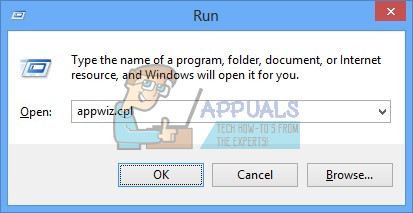
- دائیں کلک کریں مائیکرو سافٹ آفس 2007 پر کلک کریں اور کلک کریں بدلیں
- پر کلک کریں مرمت اور پھر کلک کریں جاری رہے
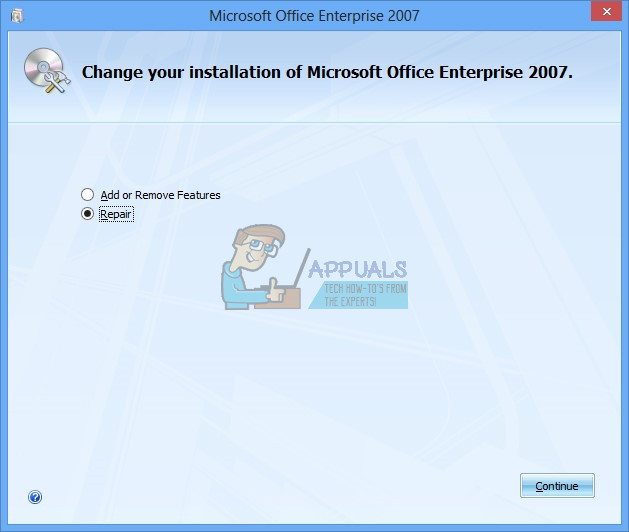
- مائیکروسافٹ آفس 2007 کی مرمت کی تکمیل کے بعد ، آپ کو ضرورت ہوگی دوبارہ شروع کریں آپ کا ونڈوز
- رن مائیکروسافٹ ورڈ 2007 یا مائیکروسافٹ ایکسل 2007

طریقہ 2: رجسٹری کیز کیلئے اجازت تبدیل کریں
اگر پہلا طریقہ آپ کے مسئلے کو حل نہیں کرتا ہے تو ، یہ طریقہ آزمائیں۔ اس طریقہ کار میں ، آپ رجسٹری ڈیٹا بیس میں کچھ اجازت نامے تبدیل کردیں گے۔ کسی بھی رجسٹری کی تشکیل سے پہلے ، ہم آپ کو بیک اپ رجسٹری ڈیٹا بیس کی سفارش کر رہے ہیں۔ آپ کو رجسٹری بیک اپ کرنے کی کیا ضرورت ہے؟ کچھ غلط کنفیگریشن کی صورت میں ، آپ رجسٹری ڈیٹا بیس کو پچھلی حالت میں واپس کرسکتے ہیں جب سب کچھ بغیر کسی مسئلے کے کام کرتا ہے۔
- دبائیں ونڈوز لوگو اور ٹائپ کریں regedit
- دائیں پر دبائیں regedit اور نچلے حصے میں منتخب کریں انتظامیہ کے طورپر چلانا
- کلک کریں جی ہاں بطور ایڈمنسٹریٹر ریسنگٹ کی تصدیق کریں۔
- کلک کریں فائل اور پھر برآمد کریں
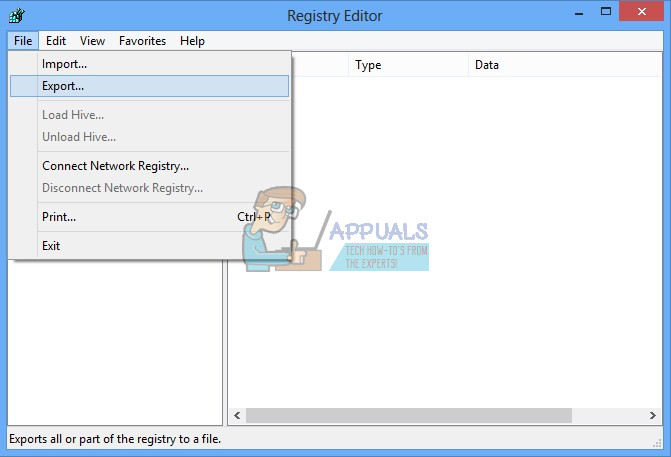
- قسم فائل کا نام ، ہماری مثال میں بیک اپ 09072017 کے تحت ، برآمدی حد منتخب کریں سب اور کلک کریں محفوظ کریں
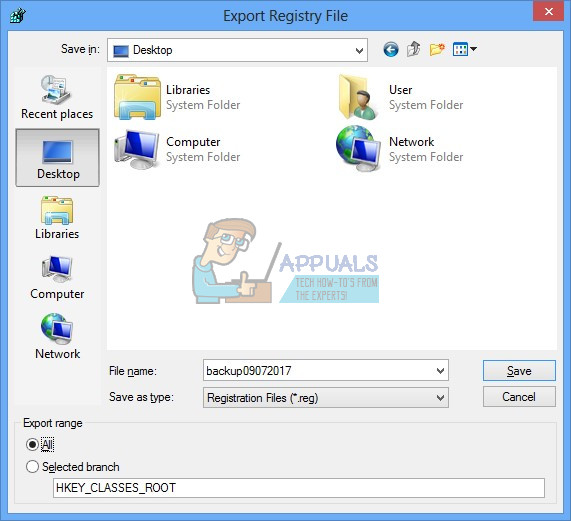
- پر جائیں HKEY_CLASSES_ROOT Excel.Chart.8
- دائیں ، کلک کریں پر چارٹ 8 اور منتخب کریں اجازت…
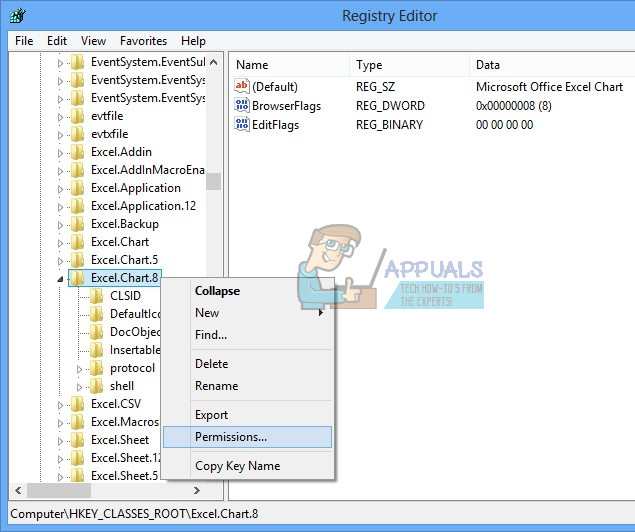
- میں اجازت ونڈوز پر کلک کریں شامل کریں
- کے تحت (مثال کے طور پر) منتخب کرنے کے لئے آبجیکٹ کے نام درج کریں: قسم ہر ایک اور پھر کلک کریں نام چیک کریں
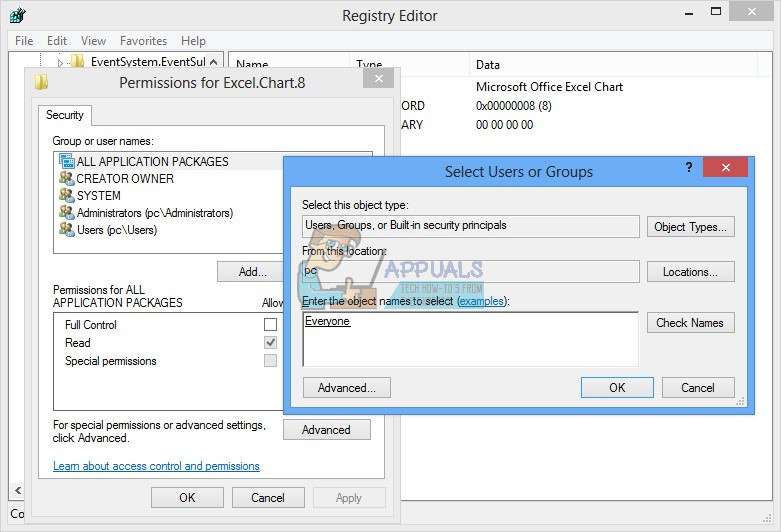
- کلک کریں ٹھیک ہے ہر ایک کو شامل کرنے کی تصدیق کرنا
- ایک بار جب یہ ہوجائے تو ، پر کلک کریں اعلی درجے کی ... ٹیب
- کے تحت مالک کلک کریں بدلیں
- کے تحت (مثال کے طور پر) منتخب کرنے کے لئے آبجیکٹ کے نام درج کریں: قسم ہر ایک اور پھر کلک کریں نام چیک کریں
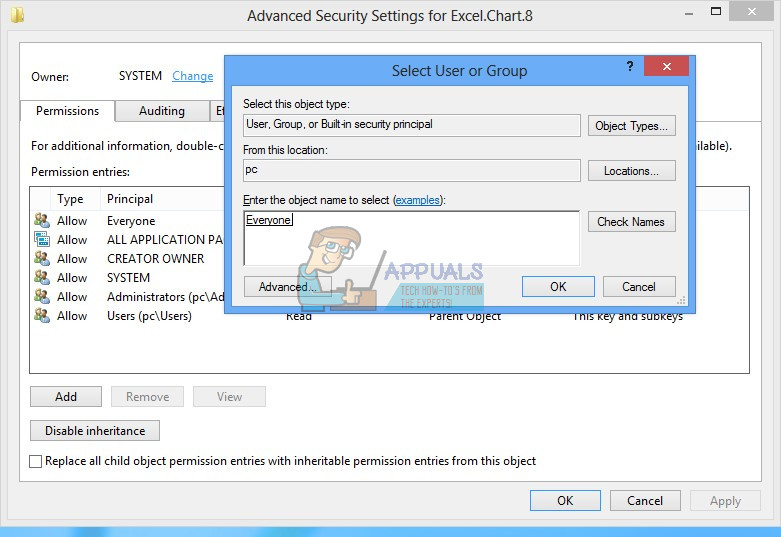
- کلک کریں ٹھیک ہے ہر ایک کو شامل کرنے کی تصدیق کرنا
- کامیابی کے بعد اس کلید کا مالک تبدیل کرنے کے بعد ، آپ دیکھیں گے کہ مالک سسٹم سے ہر ایک میں تبدیل ہو گیا ہے۔ کلک کریں درخواست دیں اور پھر ٹھیک ہے .
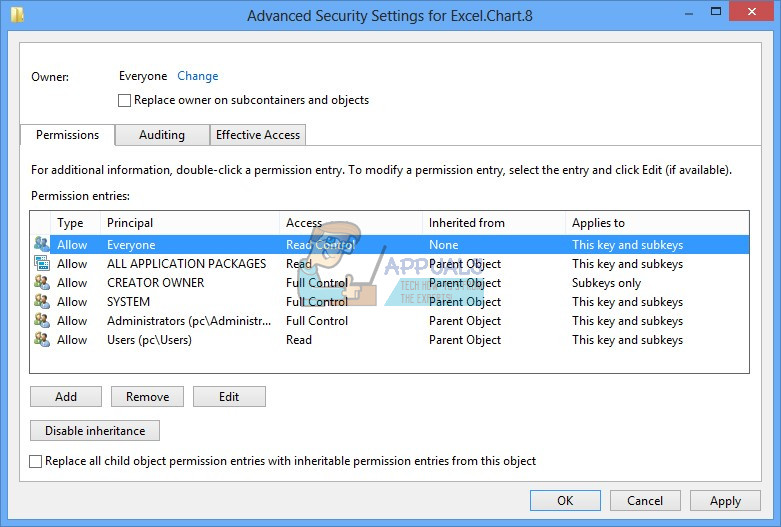
- کے تحت اجازت منتخب کریں ہر ایک اور چیک باکس کو قابل بنائیں مکمل کنٹرول اور پڑھیں
- پر کلک کریں درخواست دیں اور ٹھیک ہے
- دبانے سے رجسٹری کے ڈیٹا بیس کو تازہ کریں F5 ، اس کو نیچے ایک نئی سب کلید بنانی چاہئے چارٹ 8 کہا جاتا ہے پروٹوکول
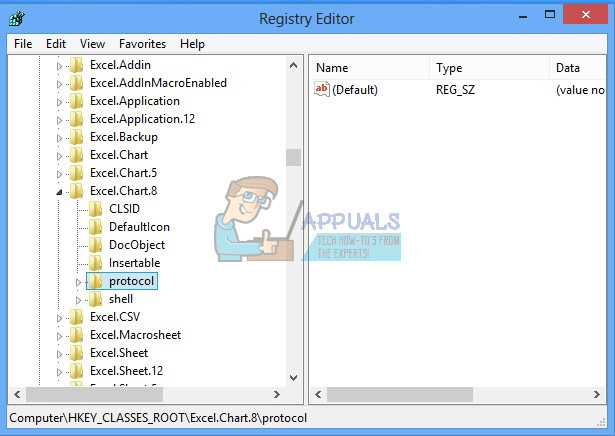
- آپ کو اس کلید کی اجازت تبدیل کرنے کی ضرورت ہے 8 سے 17 تک ، دہرانے والے اقدامات سے
- رجسٹری کے ڈیٹا بیس کو دوبارہ ریفریش کریں اور درج ذیل سب چابیاں میں اجازت شامل کرنے کے لئے اقدامات کے اسی سلسلے کی پیروی کریں StdFileEditing سرور۔
- بند کریں رجسٹری ایڈیٹر.
- دوبارہ شروع کریں آپ کا ونڈوز
- رن مائیکروسافٹ ورڈ یا مائیکروسافٹ ایکسل

اگر اس حل سے آپ کا مسئلہ حل نہ ہوا تو ہم آپ کو رجسٹری بیک اپ فائل کو بحال کرنے کی سفارش کر رہے ہیں۔ آپ اسے منتخب کرکے کرسکتے ہیں فائل اور پھر درآمد کریں . رجسٹری بیک اپ فائل پر جائیں اور پھر کلک کریں کھولو . اگر آپ نے کامیابی کے ساتھ رجسٹری کو سابقہ حالت میں بحال کردیا تو ، آپ کو اطلاع ملے گی: بیک اپ فائل (C: صارفین صارف ڈیسک ٹاپ بیک اپ09072017.reg میں شامل چابیاں اور قابل قدر رجسٹری میں کامیابی کے ساتھ شامل کردی گئیں۔

دوبارہ شروع کریں آپ کا ونڈوز
طریقہ 3: رجسٹری ڈیٹا بیس سے آفس کیز کو حذف کریں
اگلا طریقہ رجسٹری کے ساتھ بھی کام کر رہا ہے۔ اس سے پہلے کہ آپ رجسٹری میں کوئی تبدیلی کریں ، ہم آپ کو رجسٹری ڈیٹا بیس کا بیک اپ لینے کی سفارش کر رہے ہیں۔ جیسا کہ ہم نے پچھلے طریقہ میں کہا ہے کہ ، ہم بیک اپ کریں گے ، لہذا ہم کچھ رجسٹری کی غلط کنفیگریشن کی صورت میں ، رجسٹری ڈیٹا بیس کو پچھلی حالت میں واپس کرسکتے ہیں جب سب کچھ بغیر کسی مسئلے کے کام کرتا ہے۔
- دبائیں ونڈوز لوگو اور ٹائپ کریں regedit
- دائیں پر دبائیں regedit اور نچلے حصے میں منتخب کریں انتظامیہ کے طورپر چلانا
- کلک کریں جی ہاں بطور ایڈمنسٹریٹر چلانے کی تصدیق کریں
- کلک کریں فائل اور پھر برآمد کریں
- ٹائپ کریں فائل کا نام ، ہماری مثال میں بیک اپ08072017 کے تحت ، برآمدی حد منتخب کریں سب اور کلک کریں
- پر جائیں HKEY_CURRENT_USER سافٹ ویئر مائیکروسافٹ آفس۔
- ورڈ اور ایکسل نامی سبکی کو حذف کریں۔ اگر کچھ چابیاں حذف یا ڈھونڈ نہیں سکتی ہیں تو ، براہ کرم انہیں چھوڑ دیں ، یہ خرابیوں کا سراغ لگانے کے نتیجے پر اثر انداز نہیں ہوگا۔
- اگلا ، آپ کو کھولنے کی ضرورت ہوگی ذیلی فولڈرز 8.0 ، 9.0 ، 10.0 ، 11.0 اور 12.0 اور پھر سبکیز ایکسل یا ورڈ کو حذف کریں۔ اگر آپ کو ورڈ میں صرف مسئلہ ہے تو ، آپ کو سبکی ایکسل کو حذف کرنے کی ضرورت ہوگی۔ اگر آپ کو ورڈ سے پریشانی ہے تو ، آپ کو سبکی ورڈ کو حذف کرنے کی ضرورت ہوگی ، اور اگر آپ کو ان دونوں میں مسئلہ ہے تو آپ ورڈ اور ایکسل کو حذف کردیں گے۔ اگر کچھ چابیاں حذف یا ڈھونڈ نہیں سکتی ہیں تو ، براہ کرم انہیں چھوڑ دیں ، یہ خرابیوں کا سراغ لگانے کے نتیجے پر اثر انداز نہیں ہوگا۔ ہماری مثال میں ، مائیکروسافٹ آفس کا صرف دستیاب ورژن ورژن 12.0 ہے۔
- دائیں کلک کریں پر کلام اور منتخب کریں ہم سبکی ورڈ کو حذف کردیں گے۔ اگر آپ کو بھی مائیکرو سافٹ ایکسل سے مسئلہ ہے تو ، آپ کو ایکسل سبکی کو حذف کرنے کی ضرورت ہوگی۔
- کلیدی حذف ہونے کی تصدیق کریں جی ہاں
- پر جائیں HKEY_LOCAL_MACHINE OF سافٹ ویئر ow واو 6432 نوڈ مائیکروسافٹ آفس
- ورڈ اور ایکسل نامی سبکی کو حذف کریں۔ اگر کچھ چابیاں حذف یا ڈھونڈ نہیں سکتی ہیں تو ، براہ کرم انہیں چھوڑ دیں ، یہ خرابیوں کا سراغ لگانے کے نتیجے پر اثر انداز نہیں ہوگا۔ ہمارے معاملے میں ، سبکیز ورڈ اور ایکسل غائب ہیں ، لہذا ہم اگلے مرحلے میں جائیں گے۔
- آپ کو کھولنے کی ضرورت ہوگی ذیلی فولڈرز 8.0 ، 11.0 اور 12.0 اور پھر سبکیز ورڈ اور ایکسل کو حذف کریں۔ اگر آپ کو ورڈ میں صرف مسئلہ ہے تو ، آپ کو سبکی ایکسل کو حذف کرنے کی ضرورت ہوگی۔ اگر آپ کو ورڈ سے پریشانی ہے تو ، آپ کو سبکی ورڈ کو حذف کرنے کی ضرورت ہوگی ، اور اگر آپ کو ان دونوں میں مسئلہ ہے تو آپ ورڈ اور ایکسل کو حذف کردیں گے۔ اگر کچھ چابیاں حذف یا ڈھونڈ نہیں سکتی ہیں تو ، براہ کرم انہیں چھوڑ دیں ، یہ خرابیوں کا سراغ لگانے کے نتیجے پر اثر انداز نہیں ہوگا۔ ہماری مثال میں ، مائیکرو سافٹ آفس کا صرف دستیاب ورژن 8.0 ، 11.0 اور 12.0 ہے۔
- دائیں کلک کریں پر کلام اور منتخب کریں ہم سبکی ورڈ کو حذف کردیں گے۔ اگر آپ کو بھی مائیکرو سافٹ ایکسل سے مسئلہ ہے تو ، آپ کو ایکسل سبکی کو حذف کرنے کی ضرورت ہوگی۔
- بند کریں رجسٹری ایڈیٹر.
- دوبارہ شروع کریں آپ کا ونڈوز
- رن مائیکروسافٹ ورڈ یا مائیکروسافٹ ایکسل۔
طریقہ 4: اپنے نظام کو میلویئر کیلئے اسکین کریں
یہ ممکن ہے کہ کسی خاص مالویئر یا وائرس نے آپ کے کمپیوٹر پر خود کو نافذ کیا ہو اور وہ 'غلطی stdole32.tlb' کو متحرک کررہا ہو۔ لہذا ، آپ کے کمپیوٹر کو متاثر کرنے والے کسی بھی میلویئر یا وائرس کو اسکین کرنے اور اسے حذف کرنے کی سفارش کی جاتی ہے۔ آپ پڑھ سکتے ہیں یہ آپ کے کمپیوٹر کو وائرس سے مکمل طور پر جراثیم کشی کے ل article مضمون۔
طریقہ 5: دوبارہ تنصیب
یہ اطلاع دی گئی ہے کہ مائکرو سافٹ آفس کی نامکمل یا فاسد تنصیب کی وجہ سے کچھ معاملات میں غلطی پیدا ہو رہی ہے۔ لہذا ، یہ سفارش کی جاتی ہے کہ اپنے کمپیوٹر سے آفس کو مکمل طور پر انسٹال کریں اور مائیکرو سافٹ کی سرکاری ویب سائٹ سے براہ راست ڈاؤن لوڈ کرنے کے بعد اسے انسٹال کریں۔ اپنے کمپیوٹر سے آفس ان انسٹال کرنے کے لئے:
- دبائیں “ ونڈوز '+' میں ”چابیاں بیک وقت۔
- کلک کریں پر ' اطلاقات ”آپشن۔
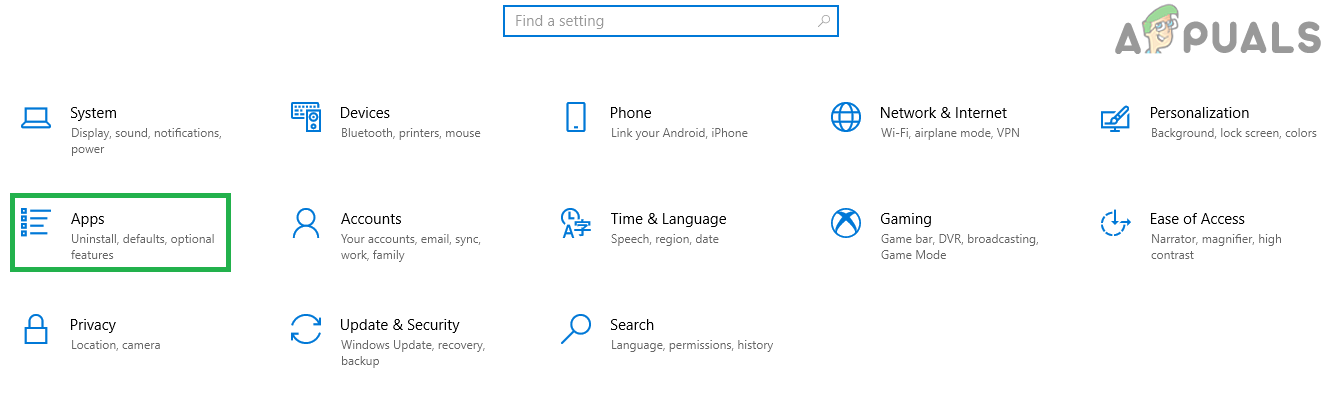
'ایپس' پر کلک کرنا
- طومار کریں نیچے اور پر کلک کریں “ مائیکرو سافٹ دفتر ”فہرست میں۔
- کلک کریں پر ' انسٹال کریں 'بٹن اور پھر' جی ہاں ”اشارہ میں۔
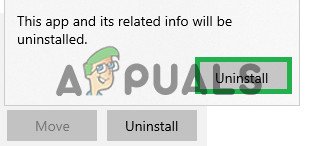
ان انسٹال آپشن پر کلک کرنا
- رکو انسٹال کرنے کا عمل مکمل ہونے کے لئے اور پھر مائیکرو سافٹ آفس کو آفیشل ویب سائٹ سے ڈاؤن لوڈ کرنے کے بعد انسٹال کریں۔
طریقہ 6: ایس ایف سی اسکین
یہ ممکن ہے کہ آپریٹنگ سسٹم پر نصب کچھ ڈرائیور خراب ہوگئے ہوں۔ لہذا ، ان کو درست کرنے کے لئے مکمل 'سسٹم فائل چیک' اسکین چلانے کی سفارش کی جاتی ہے۔ ایس ایف سی اسکین چلانے کے لئے:
- دبائیں “ ونڈوز '+' R ”چابیاں بیک وقت۔
- ٹائپ کریں میں “ سینٹی میٹر 'اور دبائیں' enter '۔
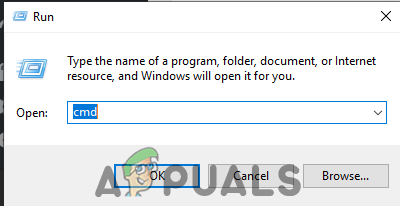
'سینٹی میٹر' میں ٹائپنگ
- کمانڈ پرامپٹ میں ، ٹائپ کریں ایس ایف سی / سکین 'اور دبائیں' داخل کریں '۔
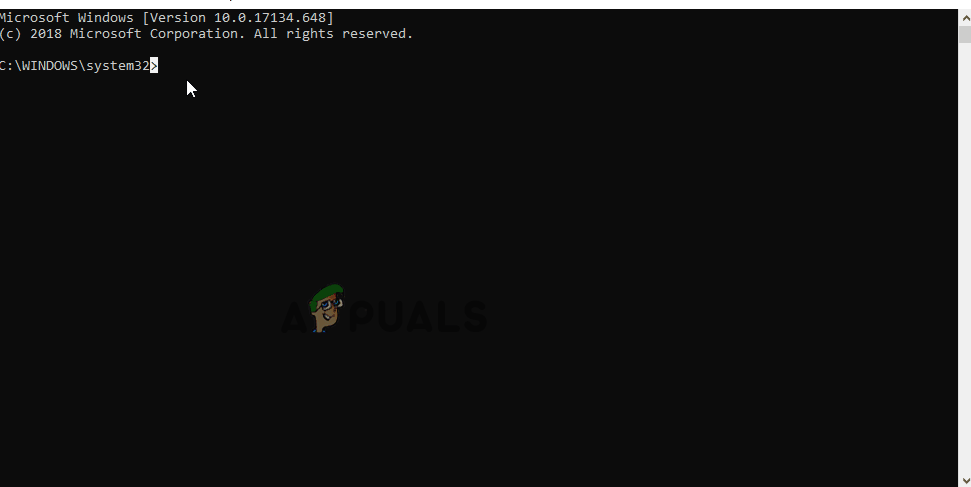
کمانڈ پرامپٹ میں 'sfc / اسکنو' ٹائپ کرنا۔
- رکو اسکین شروع کرنے اور مکمل ہونے کے ل.۔
- چیک کریں دیکھنا یہ ہے کہ آیا یہ مسئلہ برقرار ہے یا نہیں۔
طریقہ 7: عارضی فائلوں کو حذف کرنا
بوجھ کے اوقات کو کم کرنے اور بہتر تجربہ فراہم کرنے کے لئے کچھ اعداد و شمار ایپلی کیشنز کے ذریعہ محفوظ کیے جاتے ہیں۔ تاہم ، وقت کے ساتھ ساتھ اس کیشے کو خراب کیا جاسکتا ہے اور یہ نظام کی اہم خصوصیات میں مداخلت کرسکتا ہے۔ لہذا ، اس مرحلے میں ، ہم کمپیوٹر پر محفوظ تمام عارضی فائلوں کو حذف کردیں گے۔ اسی لیے:
- دبائیں “ ونڈوز '+' R ' چابیاں بیک وقت۔
- ٹائپ کریں میں “ عارضی٪ 'اور دبائیں' داخل کریں '۔
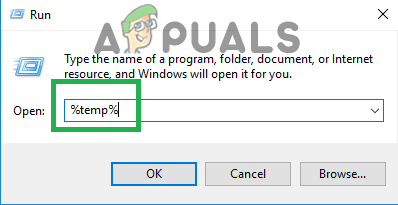
'٪ عارضی٪' میں ٹائپ کریں اور 'enter' دبائیں۔
- دبائیں “ Ctrl '+' TO 'تمام فائلوں کو منتخب کرنے کے لئے اور دبائیں ' شفٹ '+' کے ”ان کو مکمل طور پر حذف کرنا۔
- رکو فائلوں کو حذف کرنے کے لئے اور چیک کریں دیکھنا یہ ہے کہ آیا یہ مسئلہ برقرار ہے یا نہیں۔
طریقہ 8: ونڈوز کو اپ ڈیٹ کرنا
ونڈوز کی تازہ کاریوں میں متعدد دشواریوں اور غلطیوں کو طے کیا گیا ہے۔ لہذا ، اس مرحلے میں ، ہم غلطی کو دور کرنے کے ل the آپریٹنگ سسٹم کو اپ ڈیٹ کریں گے۔ اسی لیے:
- دبائیں “ ونڈوز '+' میں ”چابیاں بیک وقت۔
- کلک کریں پر ' اپ ڈیٹ اور سیکیورٹی ”آپشن۔
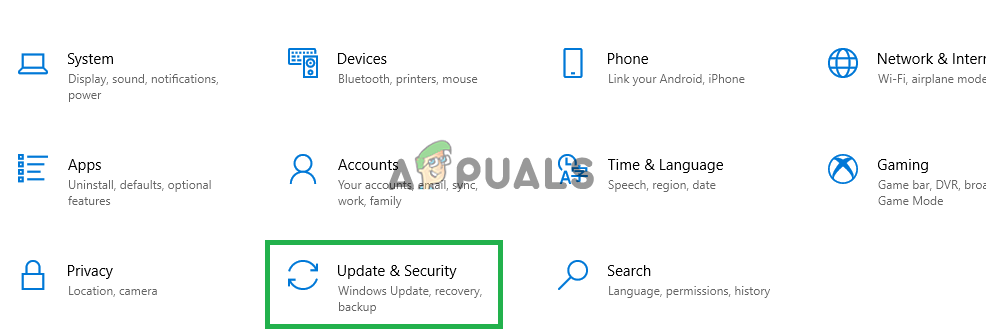
'تازہ ترین معلومات اور سیکیورٹی' کے اختیار پر کلک کرنا
- کلک کریں پر ' ونڈوز اپ ڈیٹ 'بائیں پین میں آپشن اور منتخب کریں “چیک کریں کے لئے تازہ ترین ”آپشن۔
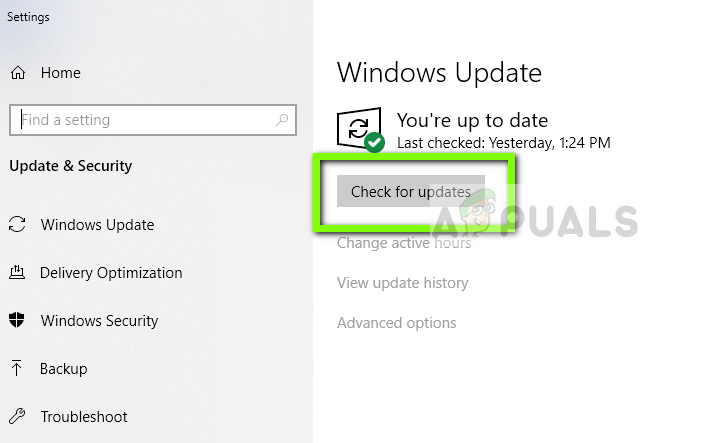
تازہ کاریوں کے لئے جانچ پڑتال - ونڈوز اپ ڈیٹ
- تازہ ترین اب خود بخود ڈاؤن لوڈ اور انسٹال ہوجائے گا۔
- دوبارہ شروع کریں کرنے کے لئے آپ کے کمپیوٹر درخواست دیں اپ ڈیٹس اور چیک کریں دیکھنا یہ ہے کہ آیا یہ مسئلہ برقرار ہے یا نہیں۔
طریقہ 9: سیٹ اپ فائل کا نام تبدیل کرنا
کچھ معاملات میں ، سیٹ اپ فائل کا نام تبدیل کرنے سے آپ کو اس خامی کو دور کرنے میں مدد مل سکتی ہے۔ اسی لیے:
- مندرجہ ذیل جگہ پر تشریف لے جائیں۔
ج: پروگرام فائلیں عام فائلیں مائیکروسافٹ نے مشترکہ آفس 12 آفس سیٹ اپ کنٹرولر
اگر فائل یہاں نہیں ہے تو اس جگہ پر جائیں۔
C: پروگرام فائلیں (x86) عام فائلیں مائیکروسافٹ کے اشتراک کردہ F آفس 12 آفس سیٹ اپ کنٹرولر |
- اب ، سیٹ اپ فائل کو اس کے علاوہ کسی اور چیز کا نام دیں 'سیٹ اپ' اور اپنی تبدیلیوں کو محفوظ کریں۔
- ایپلی کیشن کو چلائیں اور پر کلک کریں 'ٹھیک ہے' جب آپ کو غلطی موصول ہوتی ہے۔
- یہ دیکھنے کے لئے چیک کریں کہ آیا یہ مسئلہ برقرار ہے یا نہیں۔